منوی سایت
جدیدترین دانلودها
- نرم افزار ساخت استوری حرفه ای (برای اندروید) - StoryArt 3.9.1 Android
- بازی قهرمانان قدرت و جادو (برای کامپیوتر) - Might and Magic Heroes VII PC Game
- دفترچه راهنمای خودرو MVM X55
- دفترچه راهنمای خودرو ون وانا
- نرم افزار نمایش آب و هوا روی والپیپر (برای اندروید) - Transparent Clock and Weather 7.00.12 Android
- نرمافزار ویرایش عکس (برای اندروید) - PicsArt Photo Studio 24.7.5 Android
- نرم افزار پخش فیلم و موسیقی، کا ام پلیر (برای ویندوز) - KMPlayer 4.2.3.11 + 2024.4.25.13 x64 Windows
- مرورگر گوگل کروم (برای ویندوز) - Google Chrome 124.0.6367.92 Windows
- نرم افزار کنترل کامپیوتر ها از راه دور (برای ویندوز) - AnyDesk 8.0.10.0 Windows
- نرم افزار نقشه گوگل (برای اندروید) - Google Maps 11.125.0102 Android
ترفندهای اینستاگرام
تازه های این بخش :
آموزش ساخت استیکر سلفی در اینستاگرام

همانطور که اطلاع دارید، اینستاگرام یکی از محبوب ترین شبکه های اجتماعی حال حاضر در دنیا می باشد. توسط اینستاگرام می توانید تصاویر و ویدئوهای خود را با بیش از 500 میلیون کاربر عضو این شبکه به اشتراک بگذارید.
یکی از جدیدترین آپدیت های اینستاگرام، امکان ساخت استیکر سلفی می باشد. با استفاده از این قابلیت می توانید عکس سلفی خود را به حالت استیکر تبدیل کرده و آن را برای کاربر مورد نظر خود از طریق دایرکت ارسال نمایید.
اگر دقت کرده باشید، گاهی اوقات استفاده از استیکرهای پیش فرض اینستاگرام نمی تواند حالت و احساس دقیق شما را بازگو نماید. با استفاده از استیکرهای سلفی می توانید احساسات خود را به شکل دیگری با کاربر مورد نظر خود به اشتراک بگذارید.
در این مقاله می خواهیم به بررسی روش ساخت استیکرهای سلفی در نرم افزار اینستاگرام بپردازیم. با سرزمین دانلود همراه باشید.
آموزش ساخت استیکر سلفی در اینستاگرام
به منظور استفاده از این قابلیت ابتدا باید نرم افزار اینستاگرام خود را به آخرین ورژن موجود آپدیت نمایید. برای دریافت جدیدترین نسخه اینستاگرام می توانید از طریق این لینک اقدام نمایید. در ادامه به صورت زیر عمل می کنیم:
1. ابتدا وارد نرم افزار اینستاگرام شده و به صفحه پروفایل کاربری خود بروید. در ادامه و از طریق منوی سمت راست برنامه، وارد بخش Settings یا تنظیمات شوید. در نهایت بر روی گزینه Update Messaging ضربه بزنید.
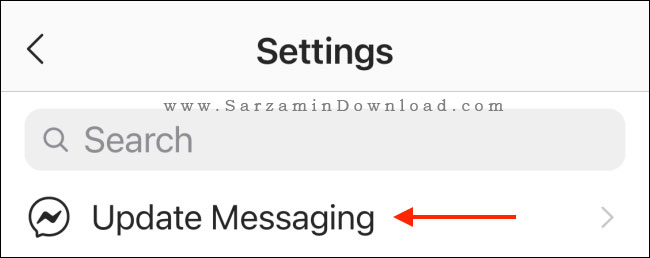
2. در باکس ظاهر شده گزینه Update را انتخاب نمایید. با انجام اینکار، محیط دایرکت اینستاگرام شما به جدیدترین ورژن موجود آپدیت خواهد شد.

3. حال به صفحه اصلی حساب کاربری خود بازگردید. اگر دقت کرده باشید، نماد و آیکون دایرکت تغییر کرده است. بر روی آیکون مشخص شده در شکل زیر ضربه بزنید.
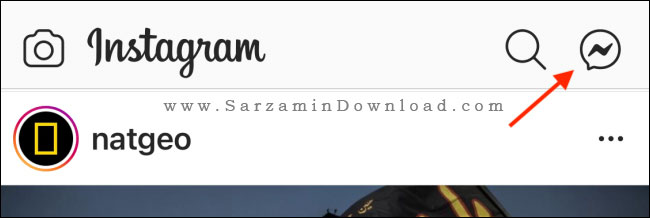
4. حال به مکالمه مورد نظر خود بروید.

5. در ادامه بر روی علامت + در پایین صفحه ضربه بزنید.

6. در منوی باز شده، بر روی آیکون استیکر سلفی ضربه بزنید. این آیکون تقریبا مشابه نماد استیکر می باشد.

7. در منوی باز شده گزینه Selfie را انتخاب نمایید.

8. اکنون یک باکس دایره ای شکل نمایش داده خواهد شد. با استفاده از دوربین سلفی گوشی، تصویر مورد نظر را تهیه کرده و سپس استیکر دلخواه خود را انتخاب نمایید. همانطور که مشاهده می کنید، حالت استیکر بر روی تصویر شما اعمال خواهد شد.
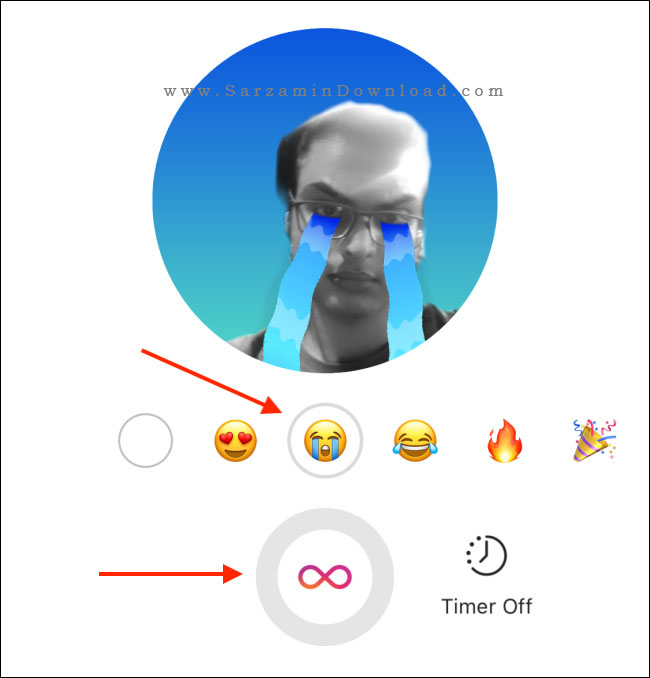
9. در نهایت با انتخاب آیکون ارسال یا Send، می توانید استیکر ساخته شده را با کاربر مورد نظر خود به اشتراک بگذارید.

در این مقاله به بررسی روش ساخت استیکر سلفی در نرم افزار اینستاگرام پرداختیم. در صورت تمایل می توانید با دنبال کردن سری مقالات آموزش اینستاگرام سرزمین دانلود، با جدید ترین آپدیت ها و ویژگی های این شبکه اجتماعی محبوب آشنا شوید. در صورت نیاز به راهنمایی بیشتر در خصوص این مقاله نیز می توانید سوالات و نظرات خود را از طریق فرم زیر با ما در میان بگذارید.
این مطلب مربوط به موضوع ترفندهای اینستاگرام میباشد.
آموزش مشاهده تاریخچه و موقعیت مکانی استوری در اینستاگرام

همانطور که اطلاع دارید، اینستاگرام یکی از محبوب ترین شبکه های اجتماعی حال حاضر در دنیا می باشد. توسط اینستاگرام می توانید تصاویر و ویدئوهای خود را با بیش از 500 میلیون کاربر عضو این شبکه به اشتراک بگذارید.
قابلیت استوری در این شبکه اجتماعی را می توان یکی از برترین ویژگی های اینستاگرام دانست. با استفاده از بخش استوری می توانید پست ها و مطالب مورد علاقه خود را تنها برای 24 ساعت با سایر دنبال کنندگان به اشتراک بگذارید.
همانطور که گفته شد، استوری های اینستاگرام به صورت خودکار پس از 24 ساعت حذف می گردد. در این حالت می توانید تاریخچه استوری های قرار داده شده را همراه با موقعیت مکانی ثبت استوری در بخش Archive مشاهده نمایید. در این مقاله می خواهیم به بررسی روش استفاده از بخش Archive و مشاهده تاریخچه استوری های قرار داده شده در اینستاگرام بپردازیم. با سرزمین دانلود همراه باشید.
آموزش مشاهده تاریخچه استوری اینستاگرام
به منظور استفاده از این قابلیت ابتدا باید نرم افزار اینستاگرام را به آخرین ورژن موجود آپدیت نمایید. برای دریافت جدیدترین نسخه این شبکه اجتماعی محبوب می توانید از طریق این لینک اقدام نمایید. در ادامه به صورت زیر عمل می کنیم:
1. ابتدا وارد نرم افزار اینستاگرام شده و از طریق آیکون های موجود در پایین صفحه به بخش پروفایل کاربری خود بروید.
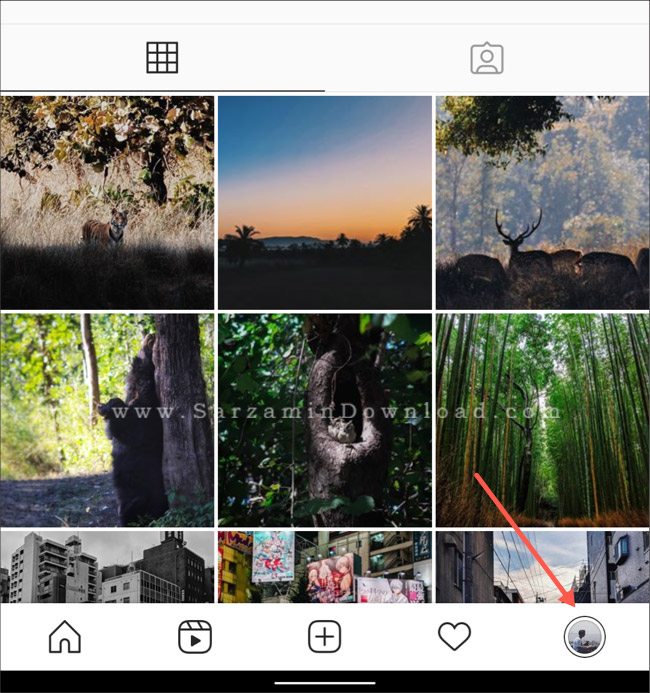
2. در این بخش ابتدا بر روی آیکون سه خط در بالای صفحه ضربه زده و از منوی باز شده گزینه Archive را انتخاب نمایید.
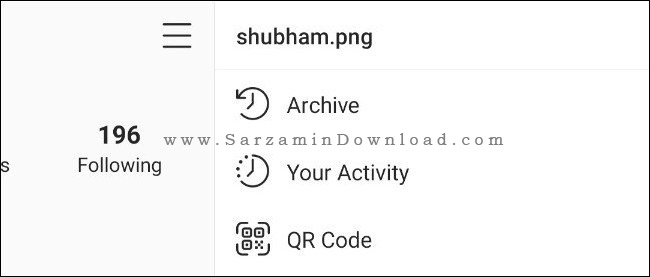
3. در صفحه باز شده می توانید تمام استوری هایی که تا کنون بر روی اینستاگرام قرار داده اید را مشاهده نمایید.

4. در جدیدترین آپدیت اینستاگرام، بخش تقویم و موقعیت مکانی نیز به این صفحه اضافه شده است. با انتخاب آیکون تقویم در بالای صفحه می توانید استوری های قرار داده شده را در قالب یک تقویم مشاهده نمایید.

5. همچنین با انتخاب آیکون موقعیت مکانی می توانید استوری های خود را بر اساس محل ثبت استوری مشاهده کنید. به منظور پیدا کردن مکان دقیق ثبت استوری می توانید نقشه را بزرگنمایی کنید. در نظر داشته باشید که تنها در صورتی که از تگ Location یا موقعیت مکانی در استوری خود استفاده کرده باشید امکان استفاده از این بخش را خواهید داشت.
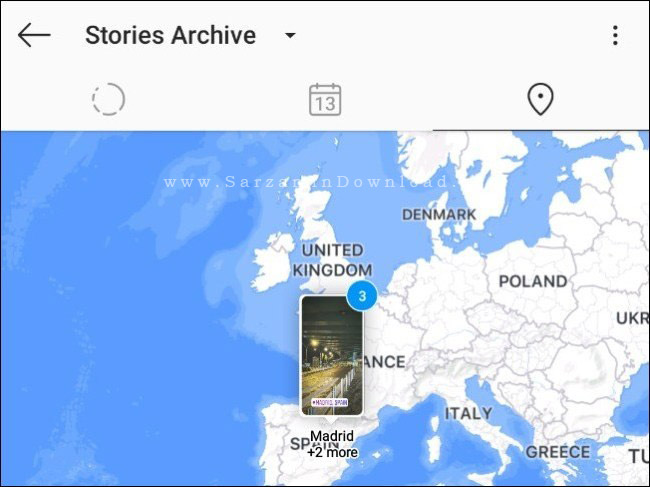
6. در صورت تمایل می توانید با ضربه زدن بر روی هر یک از استوری های موجود در نقشه و انتخاب گزینه highlight، استوری مورد نظر را در بخش هایلایت های صفحه کاربری خود قرار دهید.
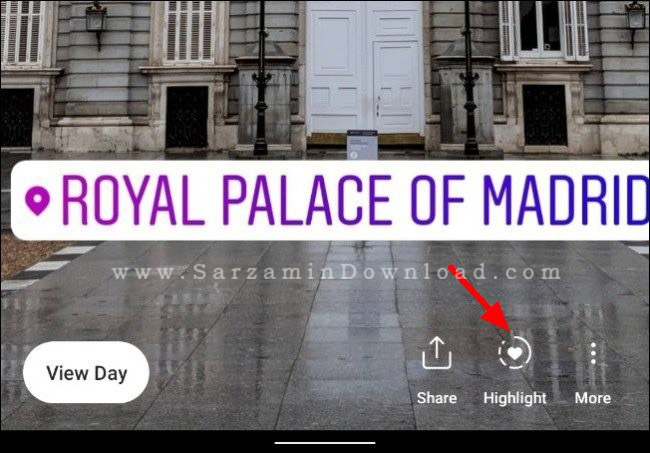
در این مقاله به بررسی روش مشاهده تاریخچه استوری های قرار داده شده در اینستاگرام پرداختیم. قابلیت استوری در اینستاگرام دارای ویژگی های بسیار زیادی می باشد که در صورت تمایل می توانید با دنبال کردن سری مقالات استوری در اینستاگرام با تمامی ترفندها و آموزش های این شبکه اجتماعی محبوب آشنا شوید. برای ارسال سوالات و نظرات خود در خصوص این مقاله نیز می توانید از طریق فرم زیر با ما در تماس باشید.
این مطلب مربوط به موضوع ترفندهای اینستاگرام میباشد.
آموزش تغییر پس زمینه محیط دایرکت اینستاگرام

همانطور که اطلاع دارید، اینستاگرام یکی از محبوب ترین شبکه های اجتماعی حال حاضر در دنیا می باشد. توسط اینستاگرام می توانید تصاویر و ویدئوهای خود را با بیش از 500 میلیون کاربر عضو این شبکه به اشتراک بگذارید.
یکی از بخش های بسیار کاربردی در اینستاگرام، محیط دایرکت می باشد. با استفاده از قابلیت دایرکت می توانید با سایر کاربران اینستاگرامی به گفتگو بپردازید. همچنین قابلیت ارسال پیام صوتی و برقراری تماس تصویری نیز در دایرکت قرار داده شده است که در صورت نیاز می توانید از آنها نیز استفاده نمایید.
به تازگی قابلیت جدیدی در بخش دایرکت اینستاگرام قرار داده شده است. با استفاده از گزینه Theme می توانید محیط و پس زمینه دایرکت خود را تغییر دهید. در این مقاله می خواهیم به بررسی روش انجام اینکار بپردازیم. با سرزمین دانلود همراه باشید.
آموزش تغییر پس زمینه دایرکت در اینستاگرام
به منظور استفاده از این قابلیت ابتدا باید نرم افزار اینستاگرام را به آخرین ورژن موجود آپدیت نمایید. برای دریافت جدیدترین نسخه این شبکه اجتماعی محبوب می توانید از طریق این لینک اقدام نمایید. در ادامه به صورت زیر عمل می کنیم:
1. ابتدا وارد حساب کاربری خود در اینستاگرام شده و از طریق آیکون موجود در پایین صفحه وارد بخش پروفایل کاربری شوید.

2. در این بخش بر روی آیکون سه خط در بالای صفحه ضربه بزنید.
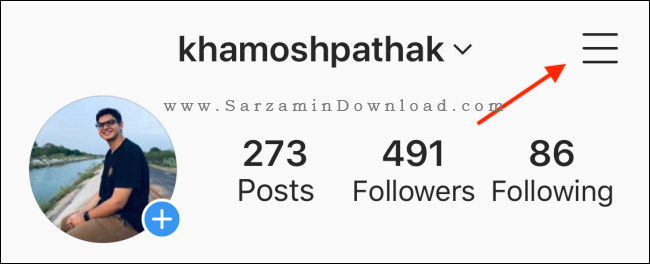
3. در منوی باز شده گزینه تنظیمات یا Settings را انتخاب نمایید.

4. به منظور استفاده از ویژگی های جدید بخش دایرکت، ابتدا باید این قسمت را آپدیت نمایید. برای انجام اینکار روی گزینه Update Messaging ضربه بزنید.
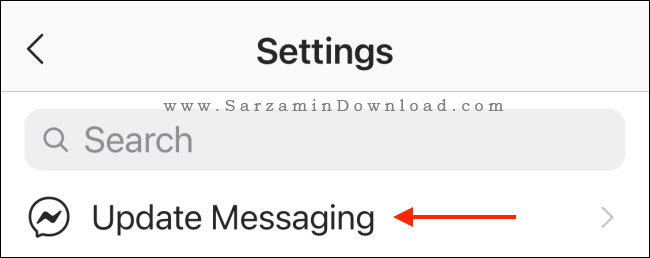
5. با انتخاب گزینه Update فرآیند بروزرسانی آغاز خواهد شد.
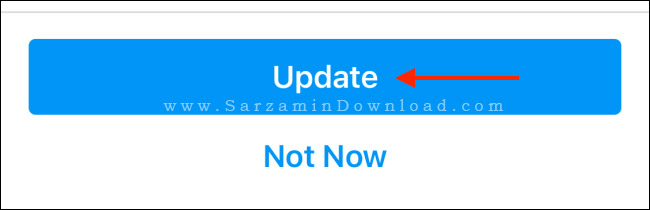
6. همانطور که مشاهده می کنید، آیکون بخش دایرکت تغییر خواهد کرد. برای تغییر پس زمینه این محیط، بر روی آیکون دایرکت ضربه بزنید.

7. از لیست گفتگوهای موجود، بر روی کاربر مورد نظر ضربه زده و وارد صفحه چت با وی شوید.

8. در ادامه بر روی آیکون اطلاعات یا i ضربه بزنید.

9. در صفحه باز شده گزینه Theme را انتخاب نمایید.
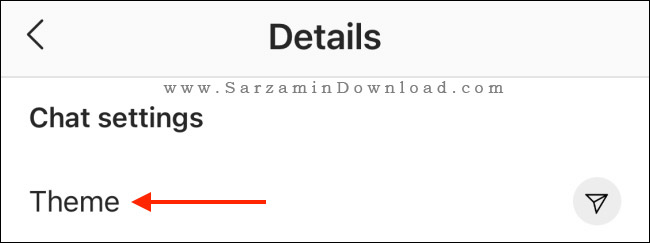
10. چندین پس زمینه پیش فرض در این بخش مشاهده خواهید کرد. پس زمینه دلخواه خود را از میان گزینه های موجود انتخاب نمایید.
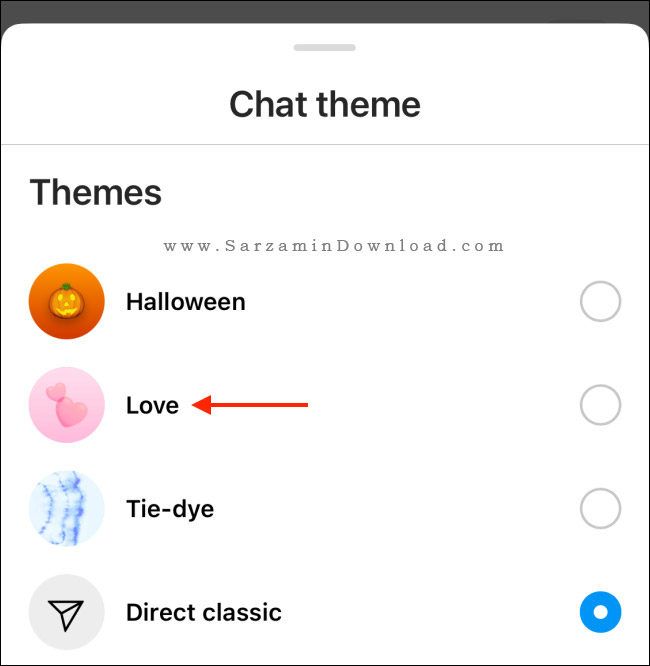
11. در ادامه می توانید پس زمینه پیام های ارسالی و دریافتی را نیز بر اساس سلیقه خود تغییر دهید. پس از انجام اینکار، با بازگشت به صفحه گفتگو می توانید تغییرات را مشاهده نمایید.

12. همانطور که مشاهده می کنید، پس زمینه پیام ها و همچنین تم اصلی محیط دایرکت شما تغییر کرده است.

در این مقاله به بررسی روش تغییر پس زمینه دایرکت اینستاگرام پرداختیم. توجه داشته باشید که انجام این عملیات باید برای هر یک از گفتگوهای شما به صورت مجزا صورت گیرد. همچنین تم و پس زمینه جدید قرار داده شده در گفتگو از طریق یک نوتیفیکیشن به اطلاع کاربر مورد نظر خواهد رسید.در صورت نیاز به راهنمایی بیشتر در خصوص این مقاله می توانید سوالات و نظرات خود را از طریق فرم زیر با ما در میان بگذارید.
این مطلب مربوط به موضوع ترفندهای اینستاگرام میباشد.
تازه ترین مقالات
- چهار علت نشتی در یخچال
- فراتر از هاوینگ: آیا بیت کوین میتواند تا پایان 2024 به 100 هزار دلار برسد؟
- معرفی گروه وکلای دادگستری ره جویان عدالت
- خرید جم فری فایر کمتر از یک ثانیه با گیمو گیفت!
- نحوه افزایش حجم فضای آیکلود
- راهنمای خرید بلیط هواپیما تهران مشهد از قاصدک 24
- چگونه می توانیم از بروز عفونت چشم پیشگیری کنیم؟
- استفاده از ChatGPT به زبان فارسی ممکن شد
- 10 اپلیکیشن زبان انگلیسی برای تقویت لیسنینگ
- محبوب ترین بازی ها برای گوشی های اندروید سامسونگ و شیائومی کدام است؟
 دانلود منیجر
دانلود منیجر  مرورگر اینترنت
مرورگر اینترنت ویندوز
ویندوز فشرده سازی
فشرده سازی پخش آهنگ
پخش آهنگ پخش فیلم
پخش فیلم آنتی ویروس
آنتی ویروس آفیس
آفیس ابزار CD و DVD
ابزار CD و DVD تلگرام ویندوز
تلگرام ویندوز فلش پلیر
فلش پلیر جاوا
جاوا دات نت فریم ورک
دات نت فریم ورک تقویم
تقویم نرم افزار اندروید
نرم افزار اندروید نرم افزار آیفون، iOS
نرم افزار آیفون، iOS